- Autora Jason Gerald [email protected].
- Public 2023-12-16 11:00.
- Última modificació 2025-01-23 12:08.
Per defecte, Windows Remote Desktop Connection reproduirà el so des de l’ordinador remot de l’ordinador que esteu utilitzant per accedir-hi. Si aquesta funció és problemàtica, podeu comprovar-ne la configuració obrint Escriptori remot, accedint a la configuració avançada i seleccionant l'opció "Reprodueix en aquest dispositiu". Podeu consultar aquests paràmetres quan accediu a l’ordinador des d’un ordinador o un telèfon mòbil. Comproveu també si l’ordinador o el telèfon locals estan silenciats.
Pas
Mètode 1 de 2: utilitzar l'aplicació Telèfon d'escriptori remot

Pas 1. Descarregueu i obriu l'aplicació Microsoft Remote Desktop
Feu clic a "Lliure" per baixar-lo i, a continuació, feu clic a "Obre" un cop finalitzada la instal·lació.
- També podeu descarregar Escriptori remot per a Android i iOS a les seves respectives botigues d'aplicacions.
- Android ofereix diverses aplicacions de control remot de tercers, com RemoteToGo. L'aplicació té la mateixa funcionalitat que Microsoft Remote Desktop, però no s'admet oficialment.
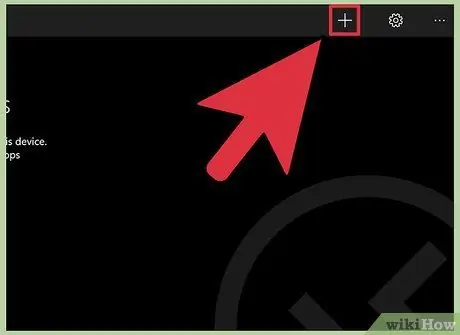
Pas 2. Toqueu el botó "+" a la part inferior de la pantalla
Veureu la pàgina "Afegeix un escriptori".
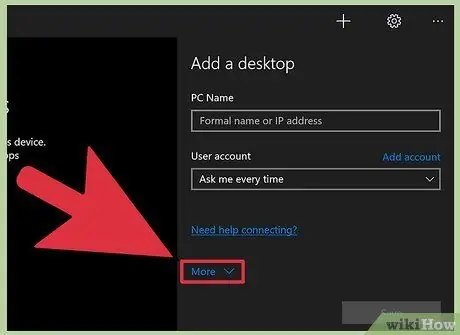
Pas 3. Toqueu el botó "Avançat" a la part superior de la pàgina
Veureu diversos paràmetres addicionals.
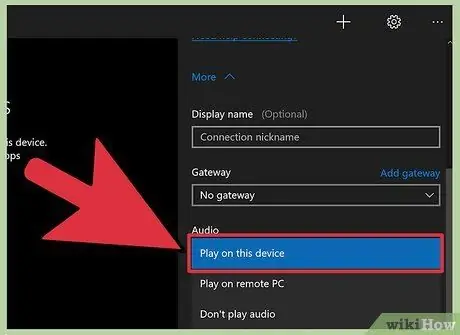
Pas 4. Toqueu el menú "So" i seleccioneu "Reprodueix en aquest dispositiu"
En aquest menú, també podeu escollir reproduir el so a l’ordinador remot o no reproduir-lo en absolut.
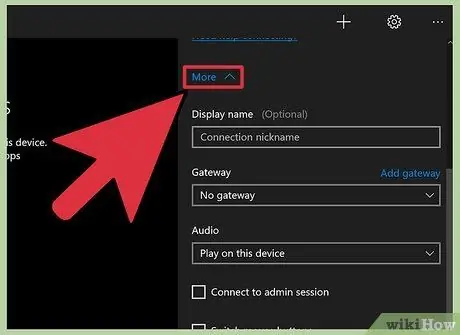
Pas 5. Toqueu el menú "General"
Se us dirigirà a una pàgina amb credencials de connexió.
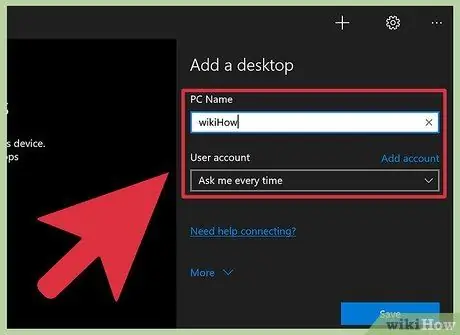
Pas 6. Introduïu les credencials de l'ordinador remot
Empleneu el nom d’usuari amb el nom de l’ordinador o l’adreça IP i la contrasenya amb la contrasenya per iniciar la sessió a l’ordinador.
- Comproveu el nom de l'ordinador remot fent clic a "Tauler de control> Tots els elements del tauler de control> Sistema" a l'ordinador remot, si no el coneixeu.
- Per esbrinar l'adreça IP del vostre ordinador, utilitzeu l'ordre "ipconfig" de l'ordinador.
- Toqueu la icona del disquet per desar el perfil de l'ordinador remot.
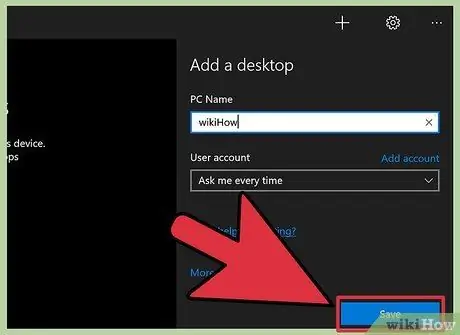
Pas 7. Toqueu el botó "Connecta" a la part inferior de la pàgina per iniciar la connexió a l'ordinador remot
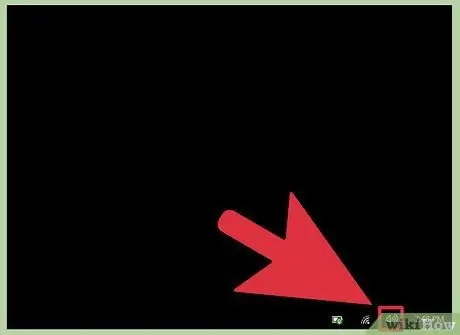
Pas 8. Proveu l'àudio a l'ordinador remot
Quan l’escriptori remot de l’ordinador aparegui a l’ordinador, toqueu la icona de l’altaveu a l’extrem inferior dret de la barra de tasques per obrir els controls de veu. Ajusta el volum i escoltaràs un so quan confirmis el canvi.
Mètode 2 de 2: utilitzar la connexió d'escriptori remot
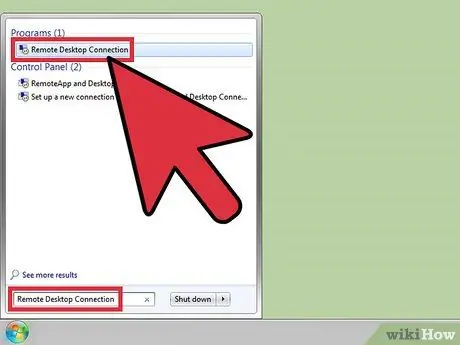
Pas 1. Inicieu el client Escriptori remot
Premeu Win i, a continuació, introduïu "Remote Desktop Connection" a la barra de cerca. Feu clic al resultat de la cerca per obrir Remote Desktop.
Microsoft també admet un client per a Mac amb la mateixa funcionalitat
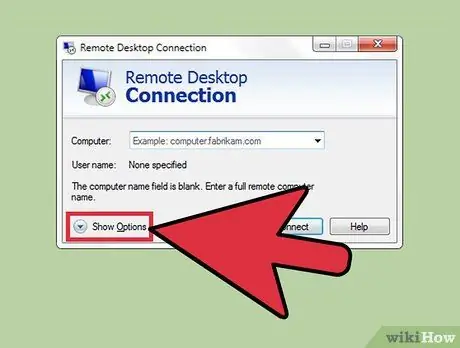
Pas 2. Feu clic al botó "Opcions" a la part inferior de la finestra
La finestra s'ampliarà i mostrarà diverses pestanyes.
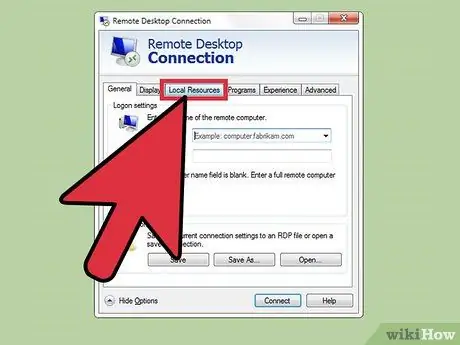
Pas 3. Feu clic a la pestanya "Recursos locals" a la dreta de la pestanya "General"
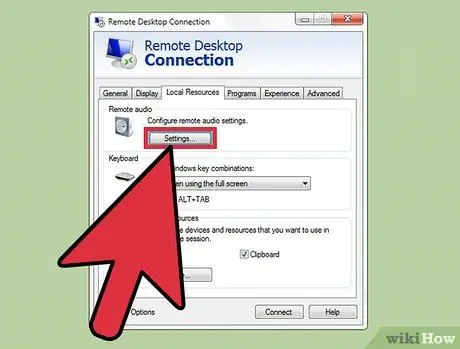
Pas 4. Feu clic a "Configuració" a la capçalera d'àudio remot
Veureu una finestra emergent amb opcions d'àudio.
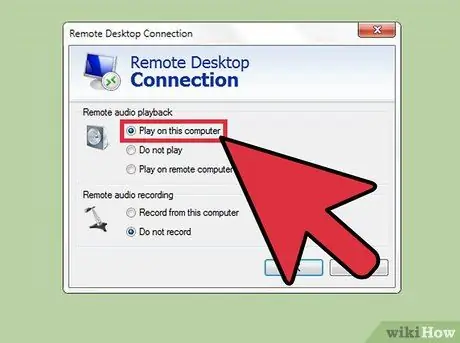
Pas 5. Feu clic a "Reprodueix en aquest ordinador"
En aquest menú, també podeu escollir reproduir el so a l’ordinador remot o no reproduir el so.
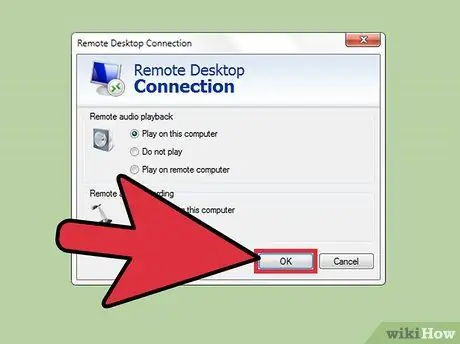
Pas 6. Feu clic a "D'acord" per desar la configuració
La finestra emergent es tancarà.
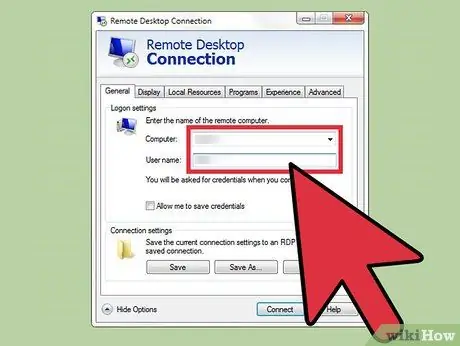
Pas 7. Introduïu les credencials de l'ordinador remot
Empleneu el nom d’usuari amb el nom de l’ordinador o l’adreça IP i la contrasenya amb la contrasenya per iniciar la sessió a l’ordinador.
- Comproveu el nom de l'ordinador remot fent clic a "Tauler de control> Tots els elements del tauler de control> Sistema" a l'ordinador remot, si no el coneixeu.
- Per esbrinar l'adreça IP del vostre ordinador, utilitzeu l'ordre "ipconfig" de l'ordinador.
- Podeu fer clic al botó "Desa" a l'extrem inferior esquerre de la finestra per desar el perfil de l'ordinador remot.
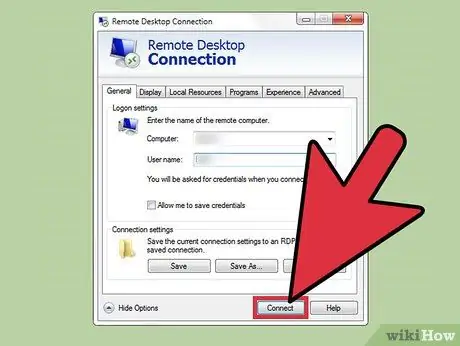
Pas 8. Feu clic al botó "Connecta" a l'extrem inferior dret de la finestra per iniciar una connexió a l'ordinador remot
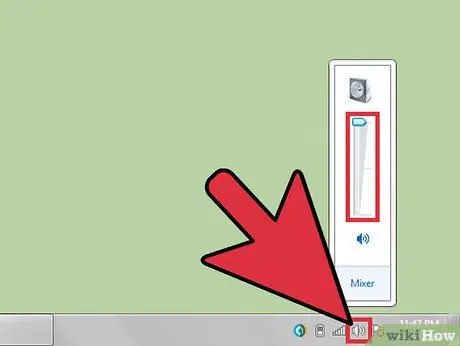
Pas 9. Proveu l'àudio a l'ordinador remot
Quan l’escriptori remot de l’ordinador aparegui a l’ordinador, toqueu la icona de l’altaveu a l’extrem inferior dret de la barra de tasques per obrir els controls de veu. Ajusta el volum i escoltaràs un so quan confirmis el canvi.
Consells
- No oblideu comprovar si el so de l'ordinador / telèfon que esteu utilitzant s'ha silenciat. Feu clic a la icona de l'altaveu a l'extrem inferior dret de la barra de tasques o premeu les tecles de volum si teniu un telèfon. Després, comproveu el so de l'ordinador remot amb els mateixos passos. Si el so d'un dels dispositius està silenciat, no el podreu sentir.
- Si el dispositiu remot o local utilitza una targeta de so dedicada / externa, pot tenir controls de volum independents. Consulteu la secció "Controladors de so" del Gestor de dispositius per veure quina targeta de so està activa.






